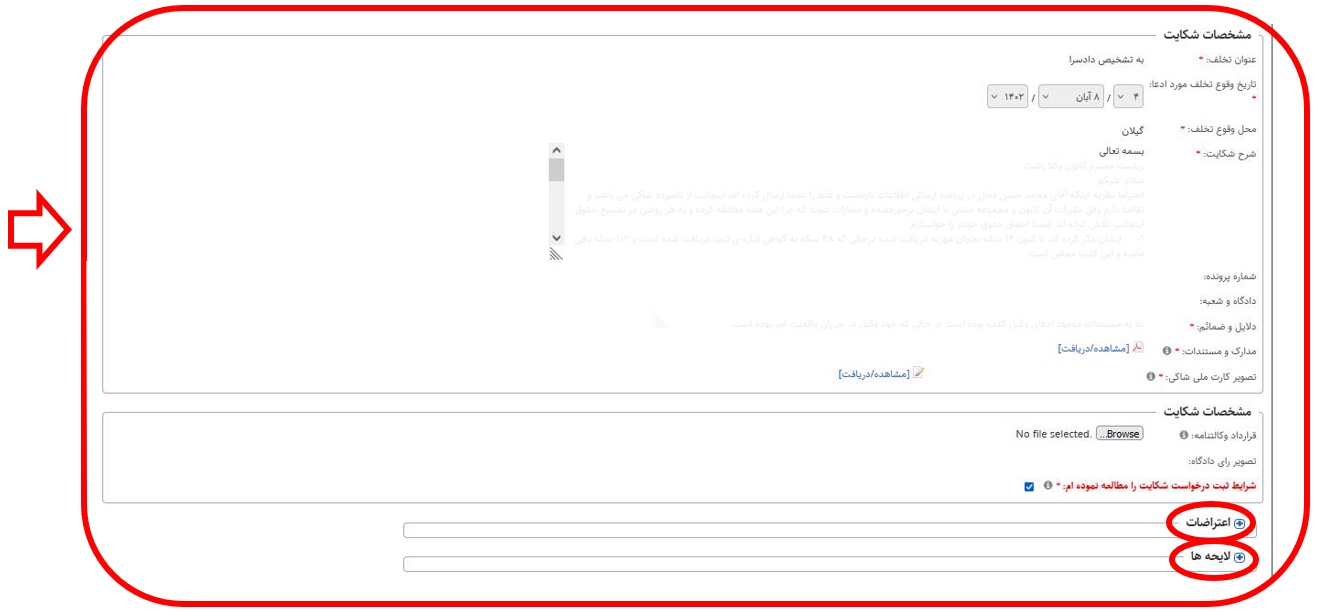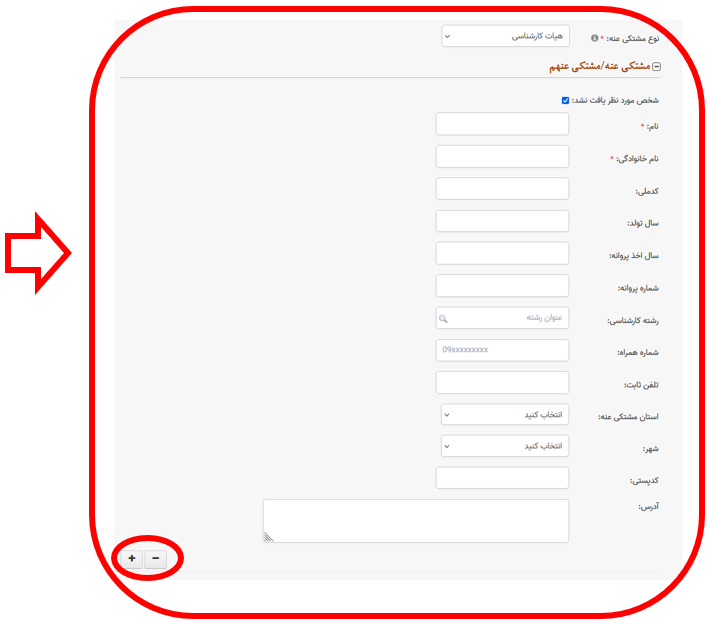مقدمه
با توجه به این که دادسرای انتظامی، مرجع رسیدگی به تخلفات وکلا، کارشناسان رسمی و مشاوران خانواده عضو مرکز است و رسیدگی به تخلفات از اهمیت زیادی برخوردار است، این امر مستلزم ایجاد سامانه ای جهت افزایش دقت، سرعت و شفاف سازی است. از این رو، سامانه سما جهت ثبت شکایات و رسیدگی به تخلفات ایجاد شده است که در ادامه، نحوه کار با سامانه تشریح می گردد.
ثبت شکایت
در صورت وجود شکایت از اعضای مرکز (وکلا، کارشناسان رسمی و مشاوران خانواده و کارآموزان هر کدام)، فرد شاکی می تواند شکایت خود را به صورت الکترونیکی در قسمت ثبت شکایت انتظامی سایت مرکز، ثبت نماید. بدین منظور لازم است شاکی، به آدرس sama.23055.ir مراجعه نماید و وارد قسمت «ورود شاکی و ثبت شکایت» شود.
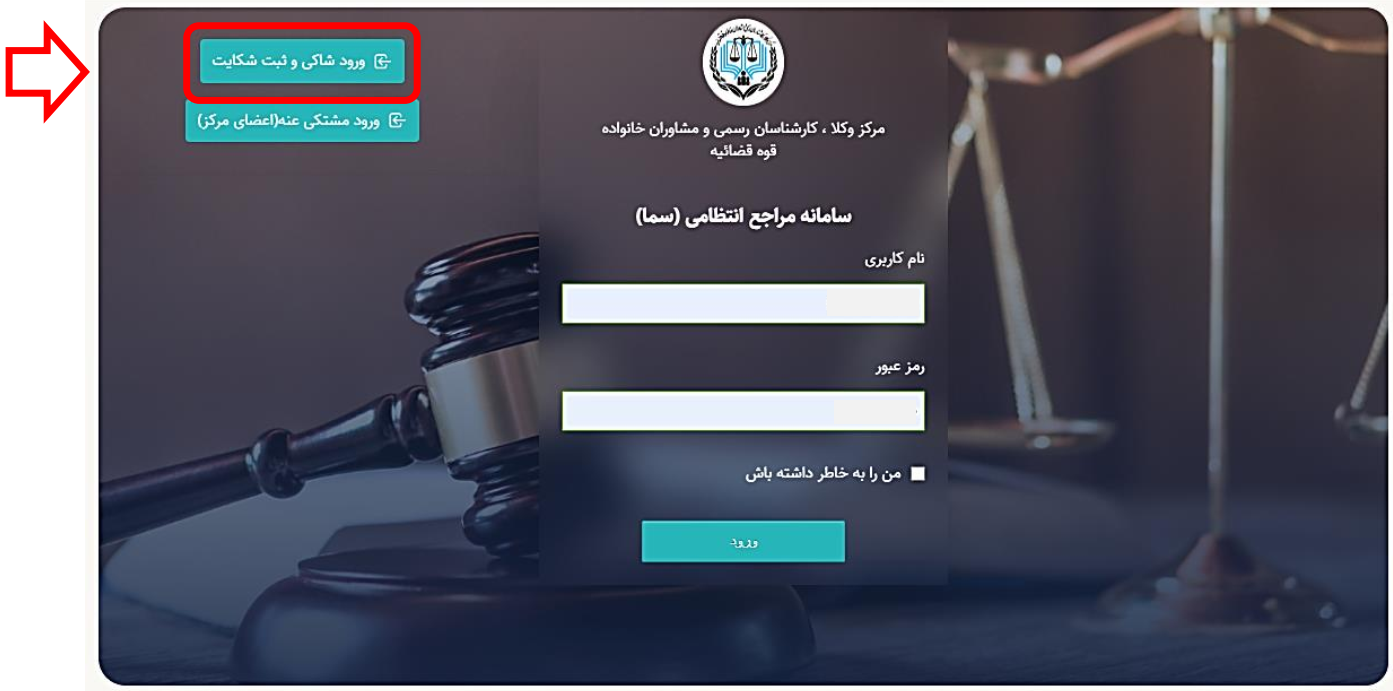
با ورود به این قسمت، شاکی آیین نامه مربوط به ثبت شکایت را مشاهده می کند که در انتهای آن، باید روی گزینه «تأیید و ادامه ثبت شکایت» کلیک شود. همچنین در سمت چپ تصویر، منوهای مربوط به ثبت شکایت و پیگیری شکایت از طریق کد رهگیری و شماره پرونده وجود دارد که در صورت نیاز به ثبت شکایت جدید، روی گزینه «ثبت شکایت» کلیک می شود و در صورت نیاز به پیگیری شکایت و یا تکمیل مدارک و یا ثبت اعتراض و لایحه، روی گزینه «پیگیری شکایت با شماره پرونده» و یا «پیگیری شکایت با کد رهگیری» کلیک می شود.
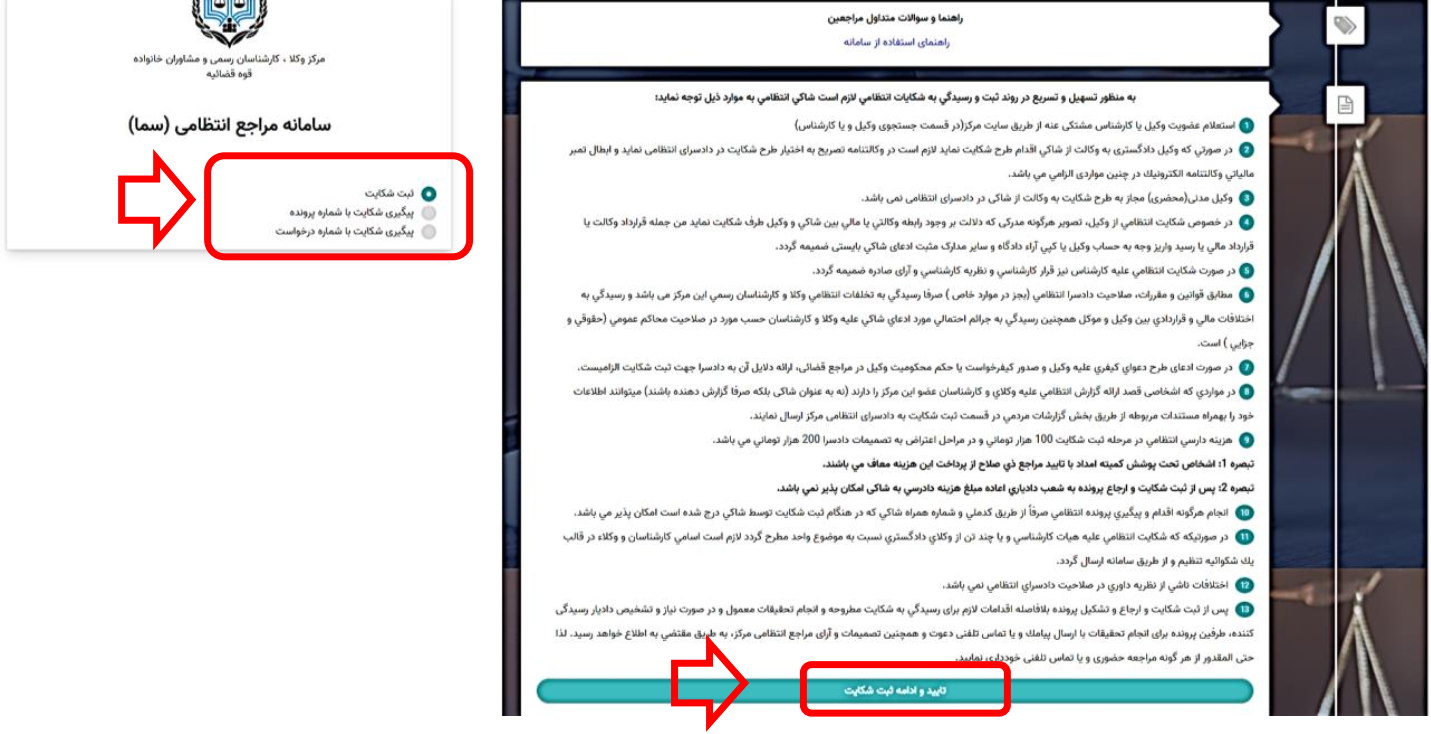
الف) ثبت شکایت جدید توسط شاکی
با ورود به منوی «ثبت شکایت» شاکی می تواند در صفحه ظاهر شده مطابق شکل زیر، شکایت خود را ثبت نماید. در فرم ثبت شکایت، اطلاعات شاکی، مشتکی عنه، مشخصات شکایت و وضعیت پرداخت به صورت تفکیک شده تکمیل می گردد و پیامک ثبت شکایت برای شاکی ارسال می شود.
- مشخصات شاکی
در فرم شکایت و در بخش «مشخصات شاکی» اطلاعات شاکی ثبت می شود که اقلام اطلاعاتی فرم متناسب با نوع شاکی تغییر می کنند.
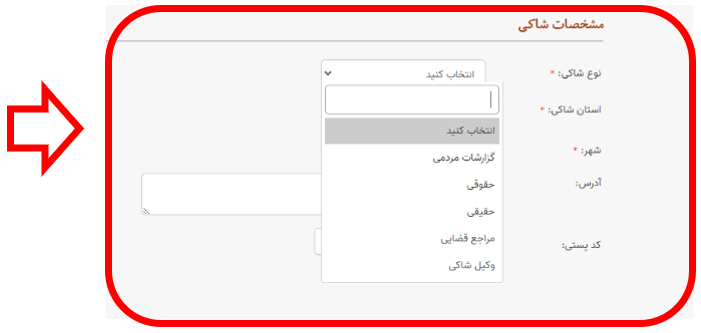
- مشخصات مخاطب شکایت
در فرم شکایت و در بخش «مشخصات مخاطب شکایت» اطلاعات مشتکی عنه/ عنهم ثبت می شود.
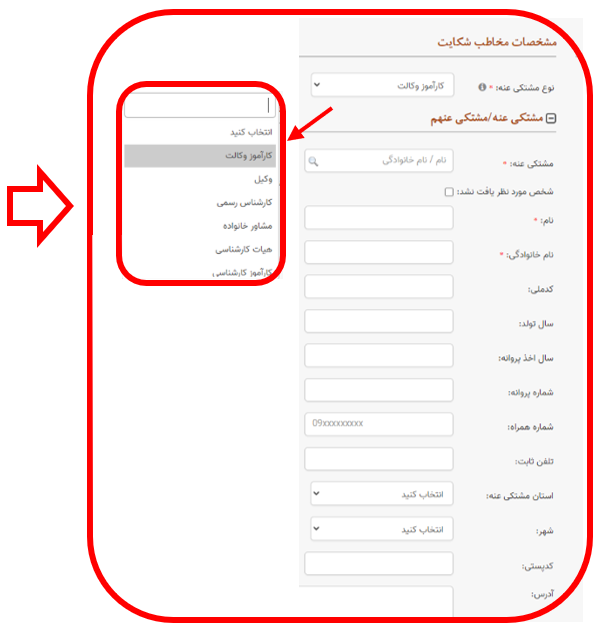
در این بخش برای انتخاب مشتکی عنه، ابتدا نوع مشتکی عنه تعیین می شود. سپس در قلم اطلاعاتی «مشتکی عنه»، نام و نام خانوادگی مشتکی عنه جستجو می گردد. با جستجوی نام و نام خانوادگی، سایر اطلاعات مشتکی عنه به صورت خودکار تکمیل می گردد.
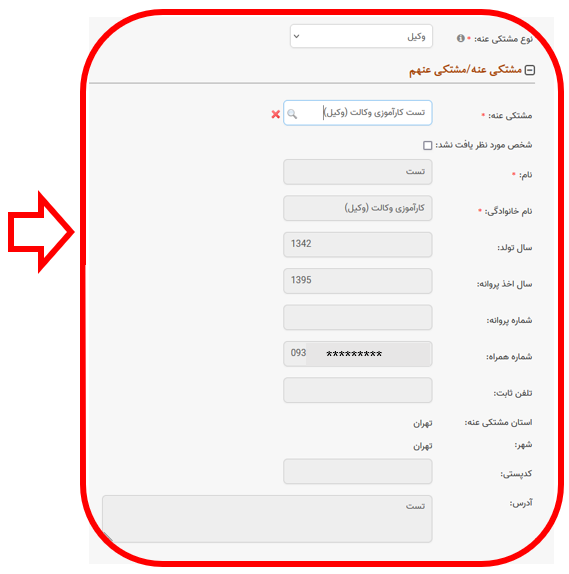
در صورتی که هنگام جستجو، نام و نام خانوادگی مشتکی عنه یافت نشود، گزینه «شخص مورد نظر یافت نشد» انتخاب می شود و اقلام اطلاعاتی مربوطه به صورت دستی توسط شاکی، تکمیل می شود.
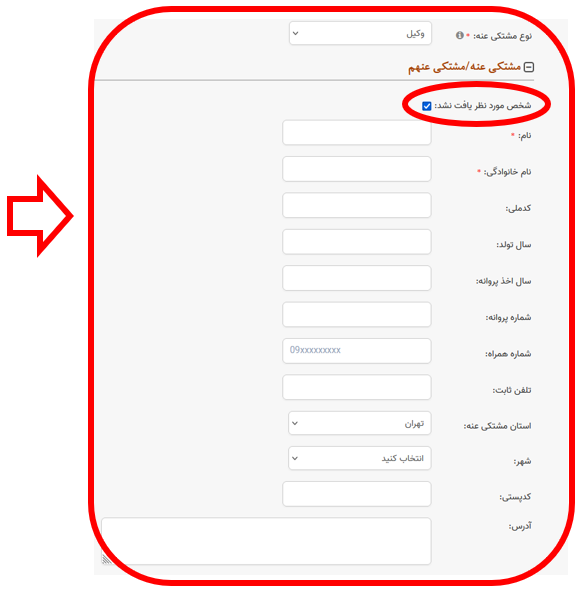
همچنین در صورتی که انتخاب مشتکی عنه به صورت هیئتی باشد، امکان انتخاب بیش از یک مشتکی عنه وجود دارد. بدین منظور روی گزینه «+» کلیک می شود تا امکان انتخاب شخص دیگری فراهم شود.
- مشخصات شکایت
در فرم شکایت و در بخش «مشخصات شکایت»، اطلاعان مربوط به عنوان تخلف، تاریخ وقوع تخلف، شرح شکایت ثبت می گردد و مدارک و مستندات لازم، متناسب با نوع شاکی و مشتکی عنه بارگذاری می شود.
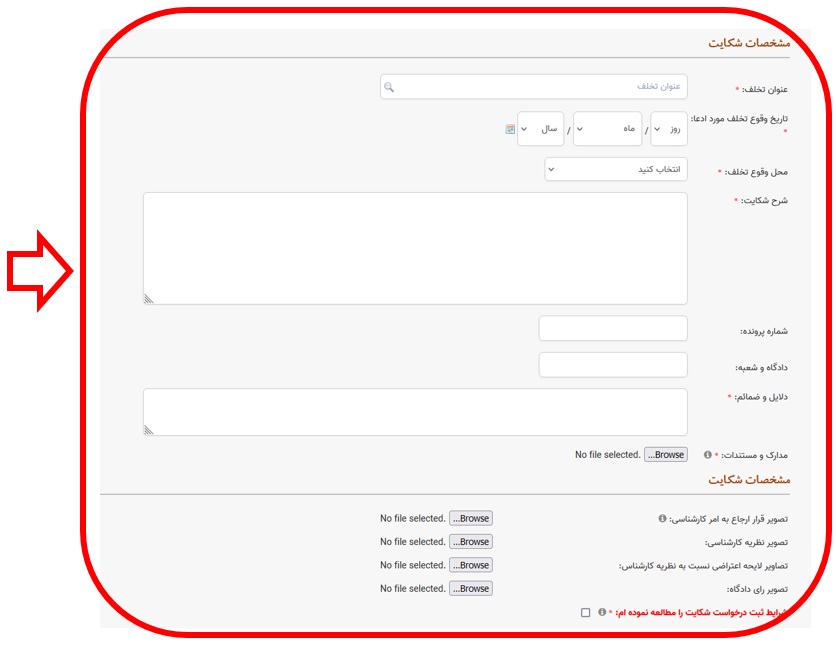
نکته: در صورتی که نیاز به بارگذاری بیش از یک مدرک باشد، می بایست تمامی مدارک و مستندات در قالب یک فایل Pdf جمع آوری و بارگذاری گردد.
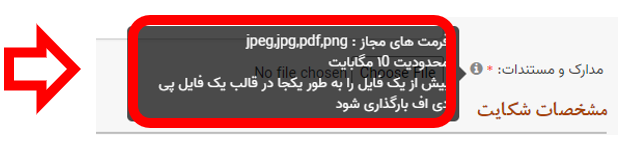
- وضعیت پرداخت
پس ار تکمیل فرم شکایت، شاکی می بایست هزینه تعیین شده را پرداخت نماید. بدین منظور ابتدا وضعیت معافیت یا عدم معافیت از پرداخت مشخص می گردد و سپس جهت اتصال به درگاه پرداخت، روی گزینه «پرداخت و نهایی کردن شکایت» کلیک می شود.
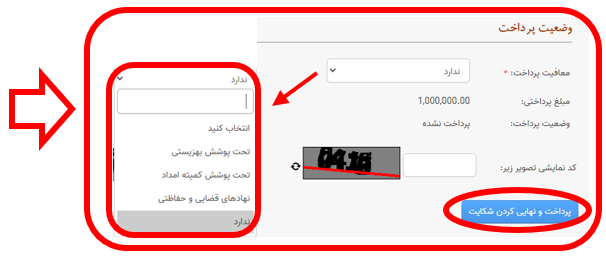
نکته: در صورتی که شاکی تحت پوشش بهزیستی، کمیته امداد و یا از نهادهای قضایی و حفاظتی باشد، باید مدارک و مستندات مربوطه را بارگذاری نماید.
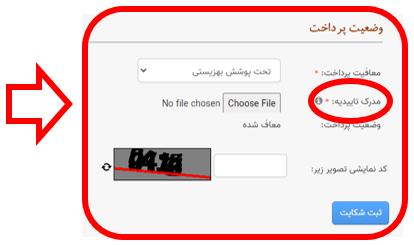
پس از تکمیل فرم شکایت و پرداخت موفق هزینه مربوطه، شکایت ثبت می گردد و پیامکی حاوی کد رهگیری برای شاکی ارسال می گردد.
ب) ثبت شکایت جدید توسط مدیر شعبه
مدیران شعب صرفاً می توانند گزارش های دریافتی از بازرسی، حفاظت یا محاکم قضایی را به عنوان شکایت در سامانه سما ثبت نمایند. جهت ثبت شکایت، مدیران شعب باید در سربرگ «مراجع انتظامی» وارد منوی «ثبت شکایت» شوند و یا از قسمت منوهای سریع مستقیماً وارد منوی «ثبت شکایت» شوند.
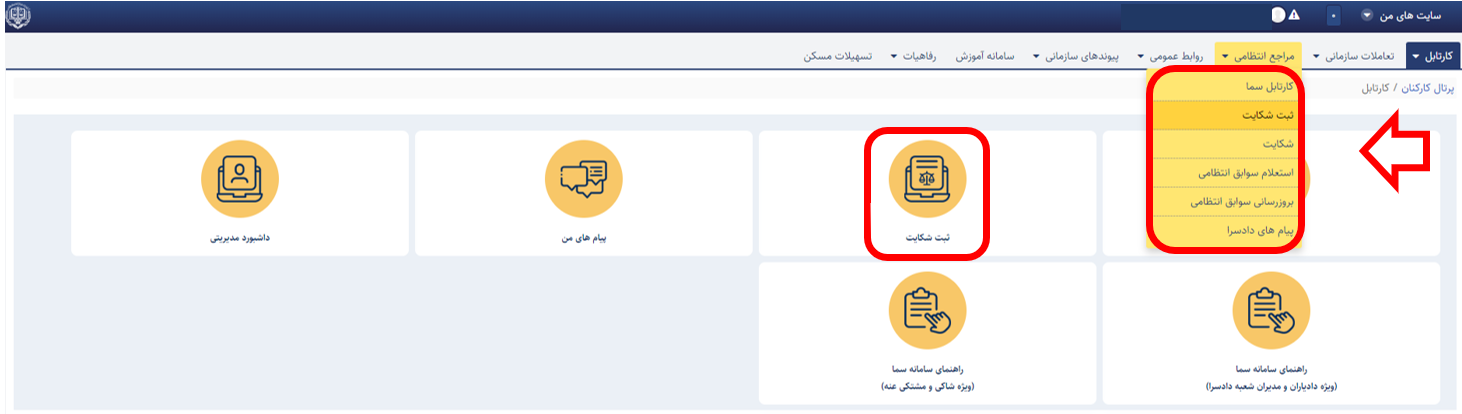
با ورود به این منو، مدیر شعبه، فرم ثبت شکایت را مشاهده می کند که در بخش مشخصات شاکی، نوع شاکی «مراجع قضایی» انتخاب می شود و بقیه اقلام اطلاعاتی فرم تکمیل و مدارک و مستندات لازم بارگذاری می گردد.
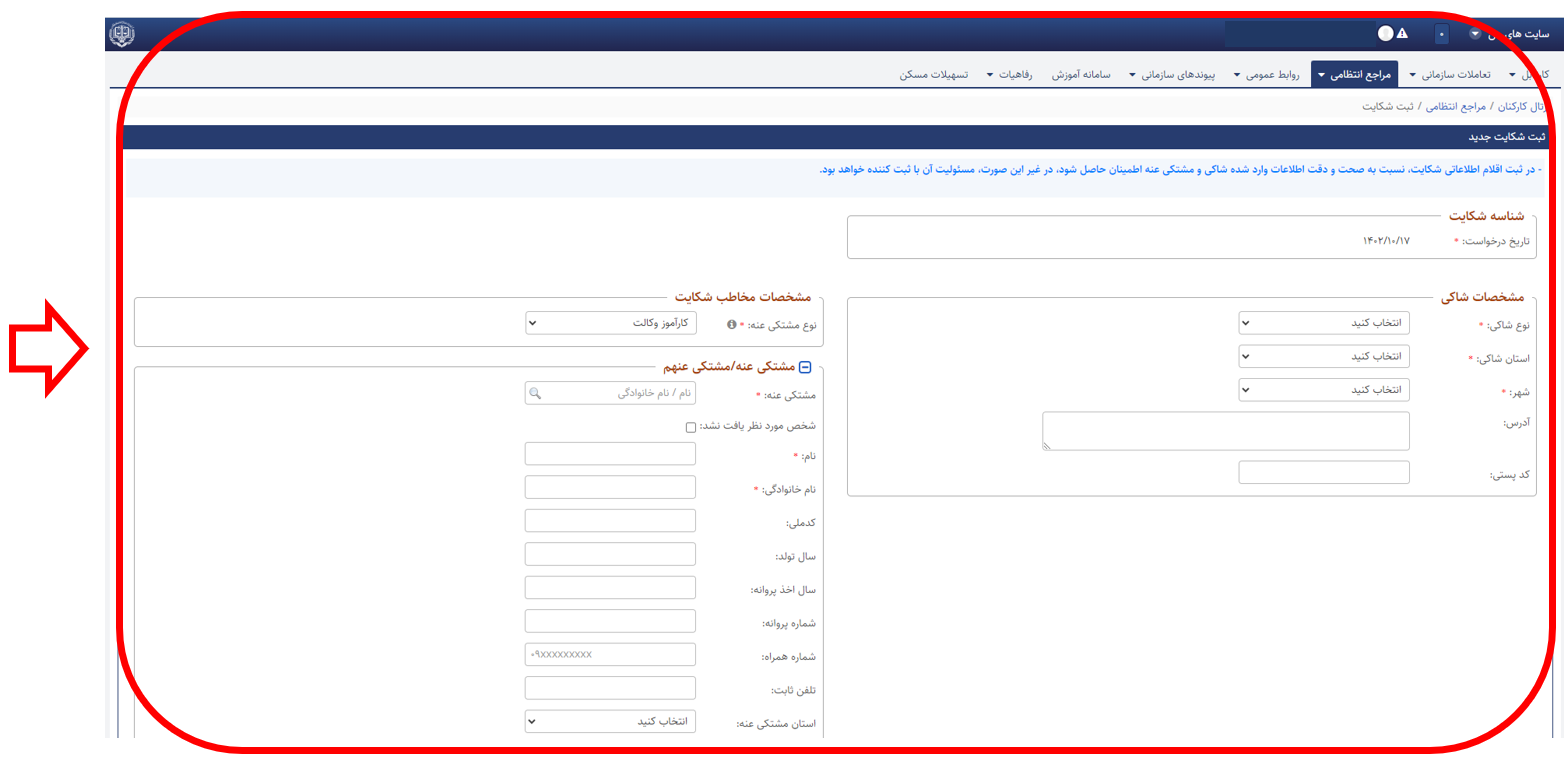
ج) پیگیری شکایت، تکمیل مدارک، ثبت اعتراض و یا لایحه توسط شاکی
با ورود به منوی «ثبت شکایت»، شاکی می تواند مطابق شکل زیر با وارد کردن کد رهگیری یا شماره پرونده و شماره همراه ثبت شده در فرم شکایت و ثبت کد کپچا، شکایت خود را پیگیری نماید.
- پیگیری شکایت با شماره پرونده
در این منو، شاکی می تواند با وارد کردن کلاسه 16 رقمی پرونده و شماره همراه خود و ثبت کد کپچا، شکایت های قبلی خود را پیگیری نماید.
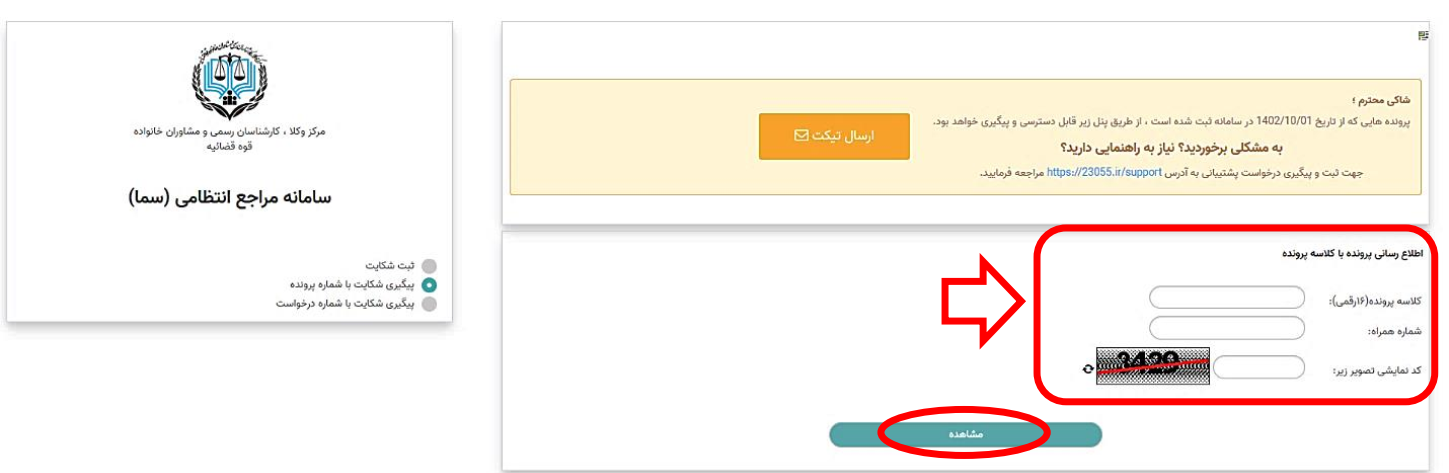
- پیگیری شکایت با کد رهگیری
در این منو، شاکی می تواند با وارد کردن کد رهگیری پرونده و شماره همراه خود و ثبت کد کپچا، شکایت های قبلی خود را پیگیری نماید.
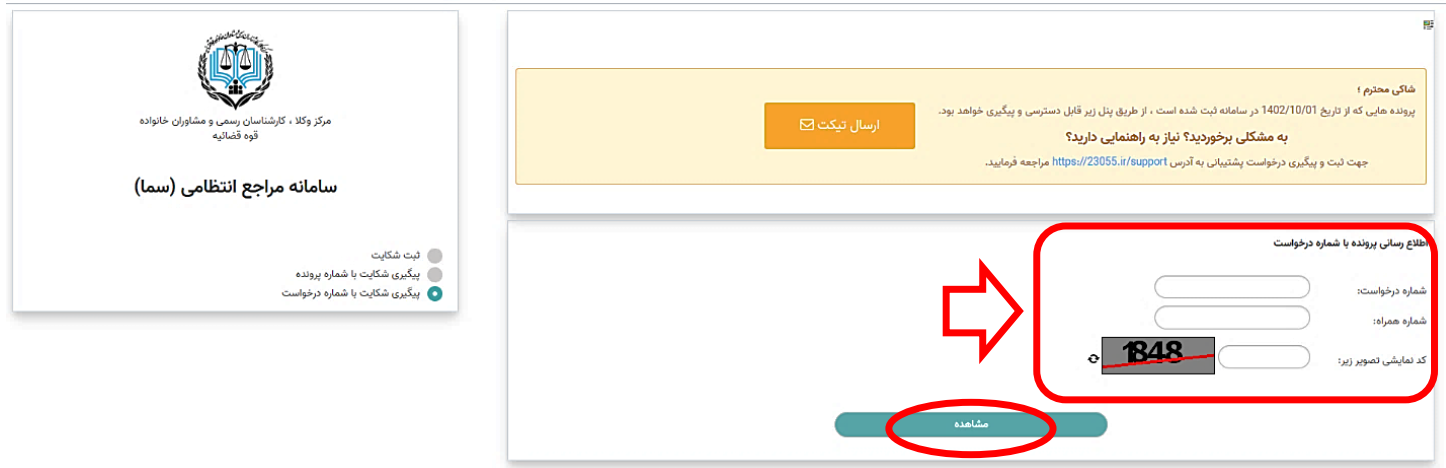
- تکمیل مدارک، ثبت اعتراض و یا لایحه
پس از ورود به این بخش، شاکی می تواند شکایت ثبت شده خود را مشاهده نماید.
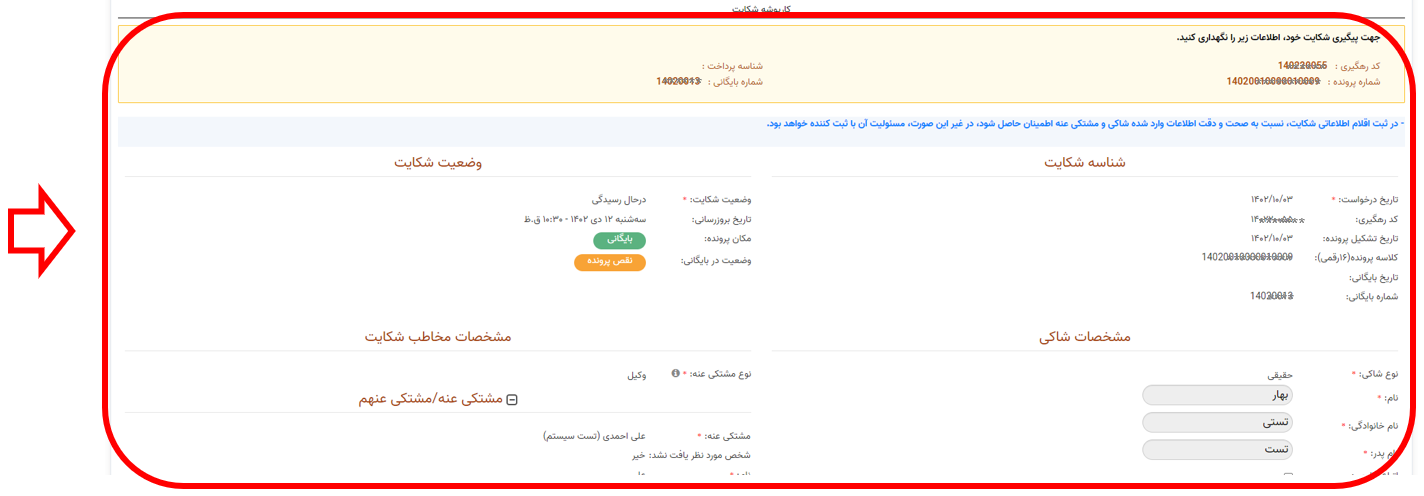
در انتهای فرم شکایت، با توجه به وضعیت شکایت، شاکی می تواند نسبت به ثبت مدارک تکمیلی، لوایح و یا اعتراض به قرار اقدام نماید.

در صورتی که ابلاغیه مبنی بر تکمیل مدارک برای شاکی ارسال شده باشد، شاکی می تواند از بخش پیگیری مدارک نسبت به تکمیل مدارک اقدام نماید. بدین منظور روی گزینه «+» کلیک می شود.

با کلیک بر این گزینه، شاکی می تواند مدارک مورد نظر خود را بارگذاری نماید. در صورت نیاز به ثبت بیش از یک مدرک، امکان بارگذاری از طریق کلیک بر گزینه «+» فراهم می شود.
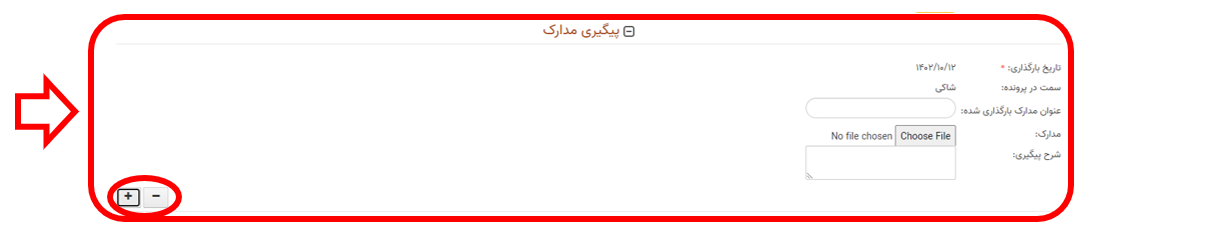
نکته: تا زمانی که مدارک و مستندات شاکی کامل نباشد، رسیدگی پرونده انجام نمی گردد.
در صورتی که نیاز به ثبت لایحه باشد، شاکی می تواند از بخش ثبت لایحه ها نسبت به ثبت لایحه اقدام نماید. بدین منظور روی گزینه «+» کلیک می شود.

با کلیک بر این گزینه، شاکی می تواند لایحه مورد نظر خود را ثبت و بارگذاری نماید. در صورت نیاز به ثبت بیش از یک لایحه، امکان بارگذاری از طریق کلیک بر گزینه «+» فراهم می شود.
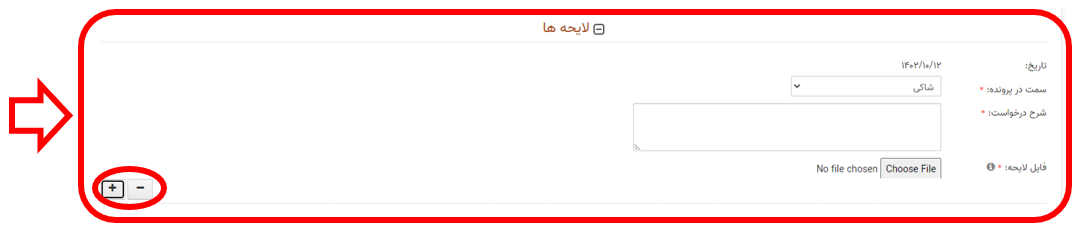
نکته: در صورتی که شاکی نسبت به قرار منع تعقیب یا موقوفی تعقیب اعتراض داشته باشد و مهلت اعتراض (10 روز) به اتمام نرسیده باشد، بخش «اعتراض» به شاکی نمایش داده می شود که شاکی می تواند از این طریق نسبت به ثبت اعتراض اقدام نماید.
پس از ثبت مدارک، لوایح و یا اعتراض، به روزرسانی فرم جهت ثبت نهایی، الزامی است.

نکته: در صورتی که دسترسی به متن قرار برای شاکی ایجاد شده باشد، شاکی می تواند متن قرار را در بخش «لیست قرار و حکم های صادره» مشاهده نماید.

نکته: در صورتی که در پیگیری پرونده نیاز به اطلاعات یا توضیحات بیشتر وجود داشته باشد، شاکی می تواند از طریق «ارسال تیکت» نسبت به ثبت درخواست خود، اقدام نماید.

مشاهده وضعیت شکایت توسط مشتکی عنه
پس از ثبت شکایت، مشتکی عنه نیز می تواند جهت پیگیری پرونده خود و مشاهده ابلاغیه ها، از طریق منوی «ورود مشتکی عنه (اعضای مرکز)» وارد پرتال کاربری خود گردد و وضعیت پرونده خود را مشاهده نماید.
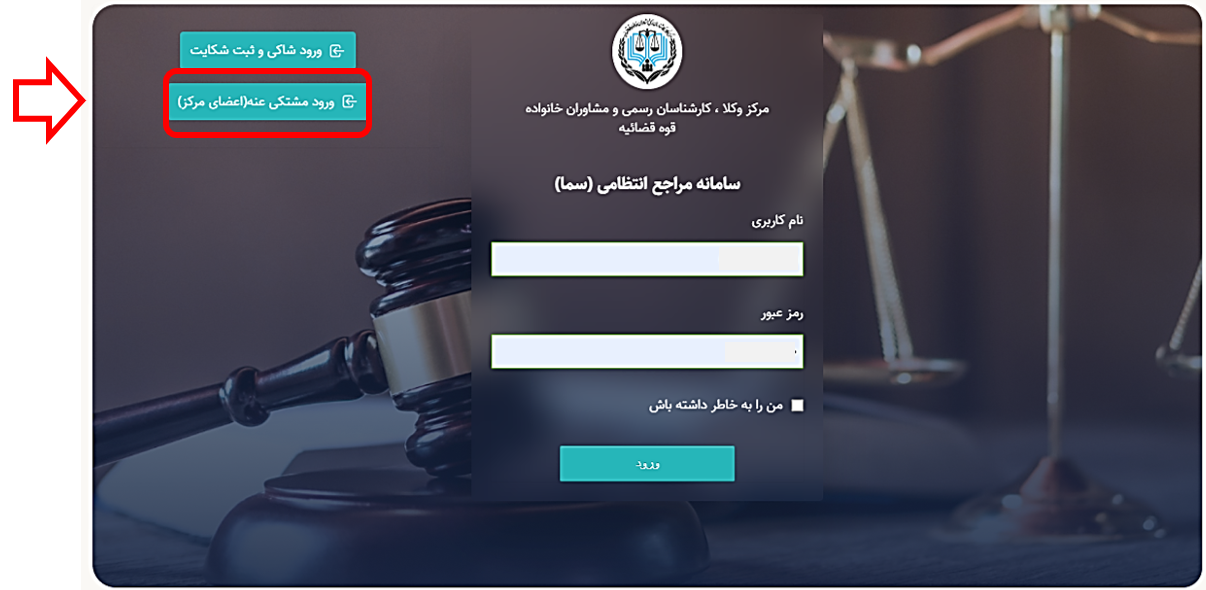
با کلیک بر این گزینه و ورود به پرتال کاربری، مشتکی عنه می بایست وارد سربرگ «ابلاغیه ها» شود.

با ورود به این سربرگ، مشتکی عنه می تواند ابلاغیه های خود را مشاهده نماید.

با کلیک بر رکورد مربوط به ابلاغیه، مشتکی عنه می تواند با انتخاب گزینه «مشاهده شکواییه»، شکواییه مربوطه را مشاهده نماید و یا در صورت نیاز به ثبت لایحه، با کلیک بر گزینه «ثبت لایحه»، لایحه خود را ثبت نماید. همچنین در صورتی که ابلاغیه از نوع کیفرخواست باشد و مهلت مقرر جهت اعتراض به پایان نرسیده باشد (10 روز)، مشتکی عنه می تواند با کلیک بر گزینه «دفاع»، نسبت به ثبت اعتراض خود اقدام نماید.
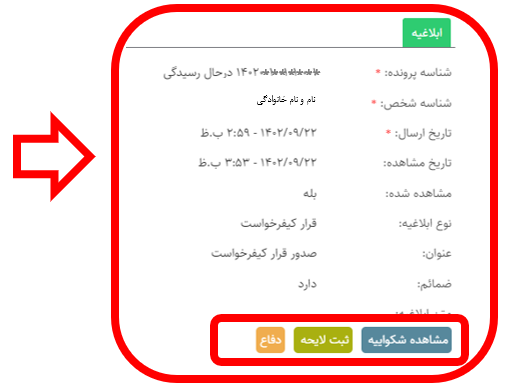
با کلیک بر هر یک از گزینه های ذکر شده، مشتکی عنه، وارد بخش کارپوشه شکایت می شود که می تواند مشخصات شاکی و اطلاعان ثبت شده در شکایت را مشاهده نماید.

در انتهای این صفحه، در صورتی که مهلت اعتراض به اتمام نرسیده باشد و یا نیاز به ثبت لایحه باشد، مشتکی عنه می تواند از این طریق اقدام نماید.